图标
说明
过滤器可通过三种方式启动:在按住 Ctrl 键的同时单击鼠标左键、按下指定的按键序列或按下指定的快捷键组合。过滤器具有三种处理级别——模型中的所有元素、当前视图中的所有元素或选定的元素。可使用预设以便快速应用过滤。
使用方法
上下文过滤器可在两种模式下工作:上下文过滤模式与窗口模式。
要启动上下文过滤器,请在功能区 ModPlus 选项卡中选择“上下文过滤器”命令:
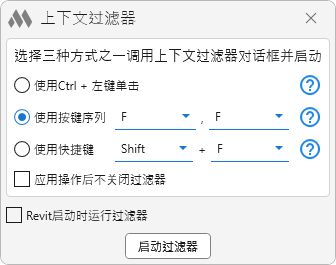
请选择以下三种方式之一来调用过滤器对话框:
- 按住 Ctrl 键并单击鼠标左键。在此情况下,可能会受到与 Revit 操作相关的限制,例如无法向选择集中添加其他元素。
- 按下指定的按键序列。默认序列为“F,F”。按键间隔不受限制。请注意 Revit 的快捷键设置。
- 按下指定的快捷键组合。默认为“Shift+F”。若需更改,请避免与已有组合冲突(如 Ctrl+C、Ctrl+V 等)。
关闭过滤器窗口可使用与打开相同的方法。
下方有一个选项,可在应用操作后保持过滤器窗口不关闭。
您可以启用 Revit 启动时自动加载上下文过滤器。
过滤器仅在当前 Revit 窗口为活动状态时启动!
要启动窗口模式,请选择功能区中的“过滤器·窗口模式”。
上下文过滤器的主对话框在两种模式下均分为三个区域:
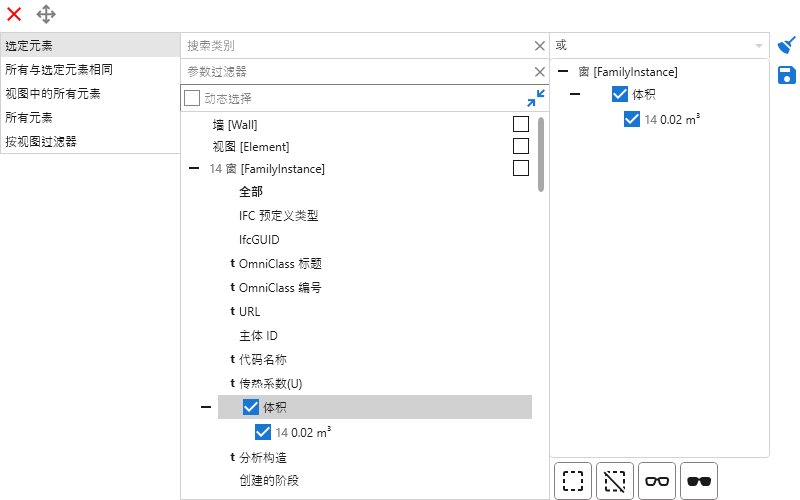
从左至右:
- 区域一:用于收集数据的上下文列表以及预设列表。
- 区域二:按类别分组的元素参数值列表。
- 区域三:已选中的参数值列表(过滤列表)、其控制按钮及过滤操作。
.png)
— 关闭过滤器对话框。
.png)
— 可拖动过滤器窗口。
可作为数据收集上下文的包括:模型中的所有元素、当前视图中的所有元素、已选元素、当前文档的过滤器。若启动时无选定元素,则不显示“已选元素”。若当前视图中无元素,则不显示“视图中所有元素”。
按已选元素全部处理的工作方式为:如果启动时存在选中元素,则树中仅显示这些元素的类别,但处理范围为整个模型。
选择 按视图过滤器 时,将出现当前文档过滤器的下拉列表:
选择过滤器后,系统将查找符合条件的元素,并填充类别树。
仅在窗口模式下可使用 在视图中找到的 与 在模型中找到的 上下文,此两种上下文处理通过 元素过滤器 找到的元素:
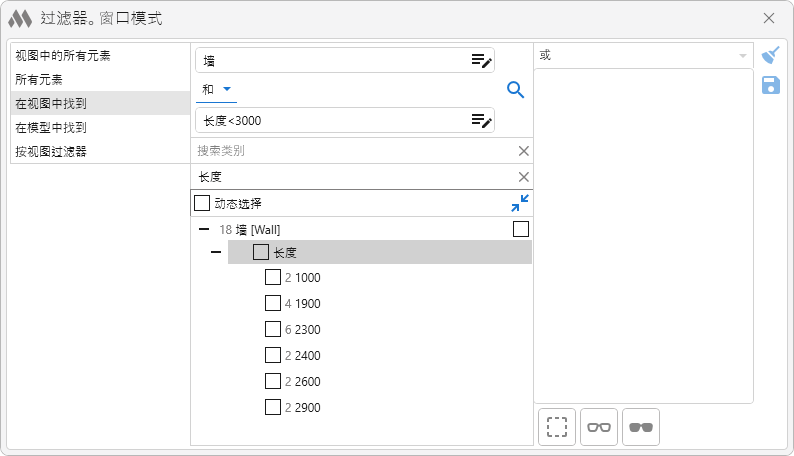
区域二初始仅填充类别。搜索功能仅作用于类别。
参数过滤 — 仅显示名称包含指定字符的参数:
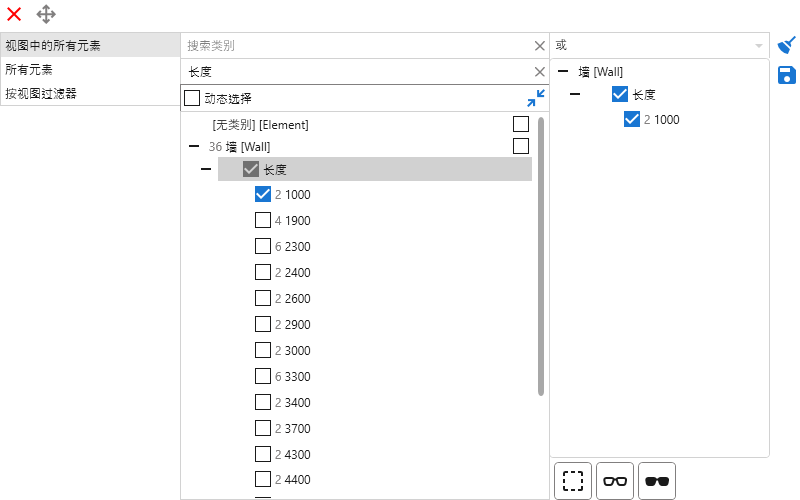
启用 动态选择 后,在树中选择项将使 Revit 模型中同步选中对应元素。
选择类别时,该类别的全部元素参数将被收集,并显示元素总数。类型参数以“t”标记,共享参数以“s”标记。
单击参数即可收集其所有值。左侧数字表示具有该值的元素数量。
勾选参数或参数值会将其添加至第三区域。
所有值均按字母顺序排序。
单击  可折叠所有类别。
可折叠所有类别。
当过滤窗口保持打开状态时,切换视图或文档、修改选择集时列表会自动更新。
当勾选多个类别时,将出现 相同参数 区域:

该区域展示所有勾选类别共有的参数及其共有值,可用于查找不同类别中具有相同参数值的元素。
当筛选条件为 或 时,第三区域的全部值均为筛选结果;当条件为 且 时,仅显示同时满足全部参数值的元素。
可对第三区域列表执行以下操作:

— 选中所有元素。

— 从当前选择集中移除选中元素(仅在启动过滤器时存在选择时可用)。

— 在当前视图中隔离筛选出的元素。

— 隔离除筛选结果外的所有元素(反向隔离)。
右侧控件包括:

— 清空列表。

— 将列表保存为预设或编辑现有预设。

对话框包含预设名称(必填)与说明(可选)。若基于已有预设,字段将自动填充。启用 无参数值 时,仅保存类别与参数名。
保存后的预设将在左侧区域显示:

预设便于快速重新应用过滤条件。悬停时将显示名称与说明。当预设以“无参数值”保存时,将显示图标  。
。
预设可通过 个人中心 中的 设置备份 保存到 ModPlus 服务器。